Trong bối cảnh Microsoft không ngừng cập nhật và nâng cấp hệ điều hành, việc kiểm tra khả năng tương thích của máy tính trở thành vấn đề cấp thiết với hàng triệu người dùng toàn cầu. PC Health Check ra đời như một giải pháp chính thống từ Microsoft, giúp người dùng đánh giá chính xác liệu thiết bị của họ có đủ điều kiện nâng cấp lên Windows 11 hay không.
Tại TechCare.vn, chúng tôi nhận thấy rằng nhiều người dùng vẫn còn lúng túng khi sử dụng PC Health Check hoặc không hiểu rõ ý nghĩa của các thông báo mà công cụ đưa ra. Bài viết này sẽ hướng dẫn cách tải và cách sử dụng PC Health Check chi tiết và đáng tin cậy nhất.
Giới thiệu về PC Health Check
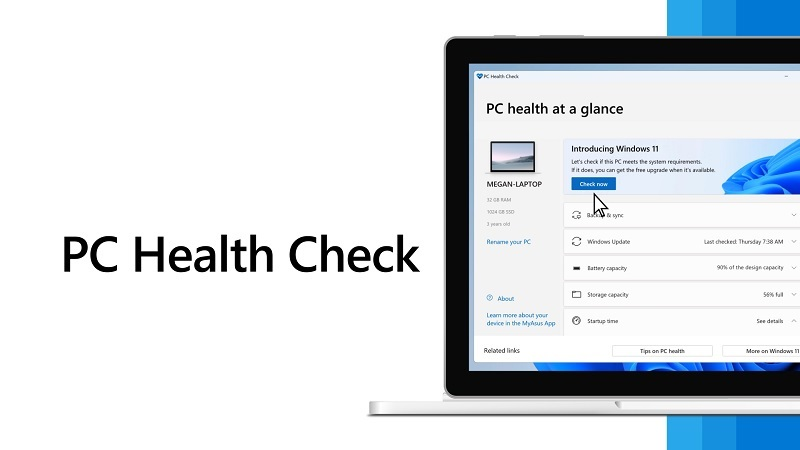
PC Health Check là ứng dụng miễn phí chính thức do Microsoft phát triển, có chức năng chính là kiểm tra khả năng tương thích của máy tính với Windows 11. Công cụ này được phát hành lần đầu vào năm 2021, song hành cùng với thông báo về yêu cầu phần cứng nghiêm ngặt của hệ điều hành mới.
Các chức năng chính
Công cụ này thực hiện nhiều nhiệm vụ quan trọng. Thứ nhất, nó quét toàn bộ cấu hình phần cứng để xác định khả năng tương thích với Windows 11, bao gồm bộ xử lý, bộ nhớ RAM, dung lượng lưu trữ và các thành phần bảo mật. Thứ hai, PC Health Check đánh giá tình trạng tổng thể của hệ thống, giúp phát hiện các vấn đề tiềm ẩn như dung lượng ổ cứng thấp hoặc cần cập nhật bảo mật. Thứ ba, nó cung cấp khuyến nghị cụ thể về việc có nên nâng cấp hay không, đi kèm lý do rõ ràng nếu máy không đáp ứng yêu cầu.
Tại Sao PC Health Check Quan Trọng?
Sử dụng PC Health Check mang lại nhiều lợi ích thiết thực, đặc biệt trong bối cảnh Windows 11 có những yêu cầu khắt khe hơn so với các phiên bản trước. Dưới đây là những lý do chính:
- Tiết kiệm thời gian: Công cụ này quét toàn bộ hệ thống và cung cấp báo cáo chi tiết trong vòng 2-3 phút, thay vì bạn phải kiểm tra thủ công từng thành phần phần cứng và phần mềm.
- Ngăn ngừa lỗi nâng cấp: Theo thống kê, hơn 90% lỗi khi nâng cấp Windows 11 xuất phát từ việc máy tính không đáp ứng yêu cầu hệ thống. PC Health Check giúp phát hiện các vấn đề này trước khi tiến hành nâng cấp.

- Dự đoán sự cố tiềm ẩn: Phần mềm có thể phát hiện các vấn đề phần cứng hoặc phần mềm tiềm ẩn, giúp bạn xử lý trước khi chúng gây ra sự cố nghiêm trọng.
- Hỗ trợ tối ưu hóa hệ thống: Ngoài việc kiểm tra tương thích, PC Health Check còn đưa ra các gợi ý để cải thiện hiệu suất máy tính, như tắt ứng dụng khởi động không cần thiết hoặc kiểm tra trạng thái sao lưu.
Tham khảo thêm: Khắc phục lỗi không vào được Wattpad siêu nhanh, hiệu quả 100%
Tham khảo thêm: Cách kiểm tra thông số RAM LAPTOP đơn giản nhất thời đại
Yêu Cầu Hệ Thống và Chuẩn Bị Cài Đặt
Trước khi tải và cài đặt PC Health Check, bạn cần đảm bảo máy tính đáp ứng các yêu cầu tối thiểu sau:
Yêu cầu tối thiểu
- Hệ điều hành: Windows 10 (phiên bản 2004, Build 19041 trở lên) hoặc Windows 11.
- RAM: Tối thiểu 4GB (khuyến nghị 8GB để đảm bảo hiệu suất).
- Dung lượng ổ cứng: Ít nhất 150MB dung lượng trống.
- Kết nối Internet: Yêu cầu để tải phần mềm và nhận các bản cập nhật.
- Quyền quản trị: Cần quyền Administrator để cài đặt.
Kiểm tra phiên bản Windows hiện tại

Để kiểm tra phiên bản Windows đang sử dụng, bạn thực hiện như sau:
- Nhấn tổ hợp phím Windows + R để mở hộp thoại Run.
- Gõ winver và nhấn Enter.
- Một cửa sổ sẽ hiển thị thông tin về phiên bản Windows và Build number của hệ thống.
Nếu máy tính của bạn không đáp ứng yêu cầu tối thiểu, hãy cân nhắc nâng cấp hệ điều hành hoặc phần cứng trước khi tải PC Health Check.
Hướng Dẫn Tải PC Health Check Cho Windows 11
Để tải và cài đặt PC Health Check, bạn chỉ cần thực hiện theo các bước đơn giản sau:
Bước 1: Tải phần mềm từ trang chính thức
Truy cập đường dẫn bên dưới để tải PC Health Check:
https://aka.ms/GetPCHealthCheckInsidersX64
Bước 2: Mở file cài đặt
Sau khi tải hoàn tất, nhấp chuột phải vào file vừa tải về và chọn Open.
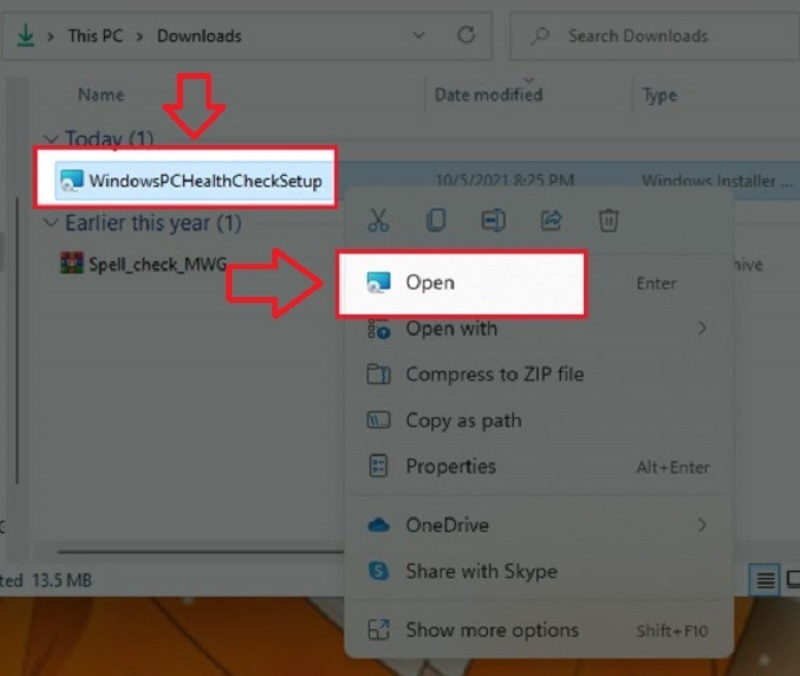
Chọn nút Open
Bước 3: Chấp nhận điều khoản sử dụng
Tại giao diện cài đặt, đánh dấu tích vào ô I accept the terms in the License Agreement để đồng ý với các điều khoản của Microsoft.
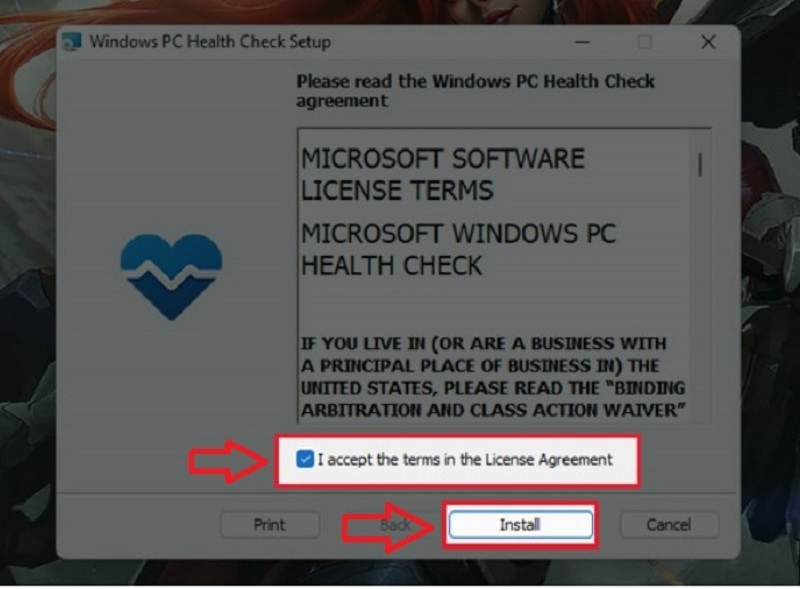
Đánh dấu tích vào ô I accept the terms in the License Agreement
Bước 4: Tiến hành cài đặt
Nhấn nút Install và chờ trong vài giây để quá trình cài đặt hoàn tất.
Xem thêm: Cách tắt quảng cáo trên Google Chrome chỉ cần một cú nhấp chuột
Bước 5: Hoàn tất cài đặt
Khi cài đặt xong, nhấn Finish để kết thúc. Phần mềm PC Health Check đã sẵn sàng để sử dụng trên máy tính của bạn.
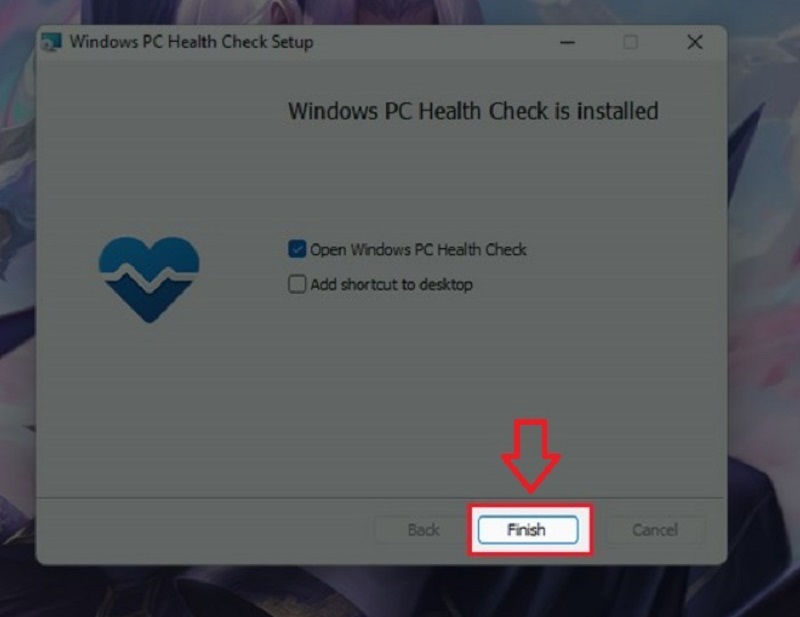
Nhấn nút Finish
Lưu ý: Để đảm bảo an toàn, chỉ nên tải phần mềm từ trang web chính thức của Microsoft, tránh các nguồn không rõ ràng để giảm thiểu rủi ro bảo mật.
Hướng Dẫn Sử Dụng PC Health Check
Sau khi cài đặt, việc sử dụng PC Health Check rất đơn giản và thân thiện với người dùng. Dưới đây là các bước chi tiết để kiểm tra khả năng nâng cấp Windows 11:
Bước 1: Mở phần mềm
Khởi động PC Health Check từ menu Start hoặc biểu tượng trên màn hình desktop.
Bước 2: Kiểm tra hệ thống
Tại giao diện chính, nhấn nút Check now để phần mềm bắt đầu quét hệ thống.
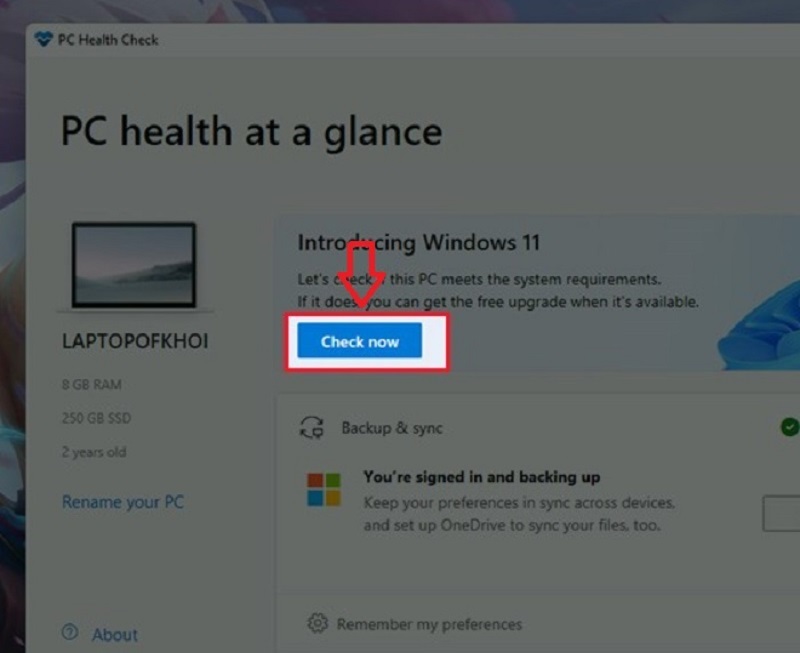
Nhấn nút Check now
Bước 3: Xem kết quả
Sau khoảng 1-2 phút, phần mềm sẽ trả về một trong hai kết quả:
- Màu xanh: “This PC meets Windows 11 requirements” – Máy tính của bạn đủ điều kiện nâng cấp lên Windows 11.
- Màu đỏ: “This PC doesn’t meet Windows 11 requirements” – Máy tính không đáp ứng yêu cầu, kèm theo thông tin chi tiết về các vấn đề cần khắc phục (ví dụ: thiếu TPM 2.0, Secure Boot chưa kích hoạt, hoặc CPU không tương thích).
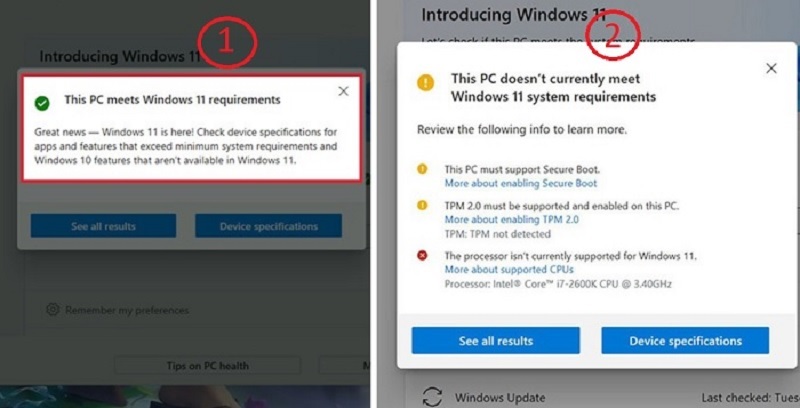
Hãy chờ đợi trong giây lát để chương trình chạy và trả về kết quả
Bước 4: Xem thông tin chi tiết
Nếu máy tính không đạt yêu cầu, nhấn vào See all results để xem báo cáo chi tiết và nhận gợi ý khắc phục từ phần mềm.
PC Health Check không chỉ kiểm tra khả năng nâng cấp mà còn cung cấp thông tin về tình trạng hệ thống, như dung lượng RAM, ổ cứng, và các mẹo tối ưu hóa hiệu suất.
Mẹo Nâng Cao Khi Sử Dụng PC Health Check
Để tận dụng tối đa PC Health Check, bạn có thể áp dụng các mẹo sau:
- Kiểm tra trạng thái sao lưu: PC Health Check cho phép kiểm tra tính năng sao lưu của Windows. Hãy đảm bảo bạn đã bật sao lưu để bảo vệ dữ liệu quan trọng trước khi nâng cấp.
- Tối ưu hóa khởi động: Vào tab Startup apps trong PC Health Check để tắt các ứng dụng khởi động không cần thiết, giúp tăng tốc độ khởi động máy tính.
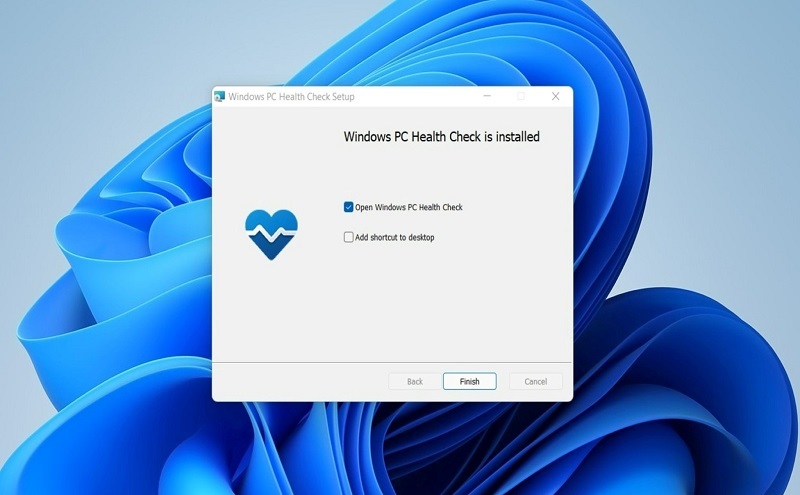
- Cập nhật hệ thống thường xuyên: Phần mềm sẽ thông báo nếu có bản cập nhật Windows quan trọng. Hãy đảm bảo hệ thống luôn được cập nhật để duy trì hiệu suất và bảo mật.
- Khắc phục lỗi TPM và Secure Boot: Nếu máy tính không đáp ứng yêu cầu Windows 11 do thiếu TPM 2.0 hoặc Secure Boot, bạn có thể tham khảo hướng dẫn kích hoạt trên trang Techcare.vn để xử lý.
- Theo dõi hiệu suất hệ thống: Sử dụng các báo cáo từ PC Health Check để kiểm tra tình trạng phần cứng và phần mềm, từ đó có kế hoạch bảo trì hoặc nâng cấp phù hợp.
Lời khuyên từ TechCare.vn
Khi nào nên nâng cấp lên Windows 11
Quyết định nâng cấp hệ điều hành không nên vội vàng. Nếu PC Health Check xác nhận máy tương thích và người dùng muốn trải nghiệm giao diện mới cùng các tính năng bảo mật cải tiến, Windows 11 là lựa chọn tốt. Giao diện được thiết kế lại với thanh taskbar căn giữa, menu Start mới, và các góc bo tròn mang lại cảm giác hiện đại.
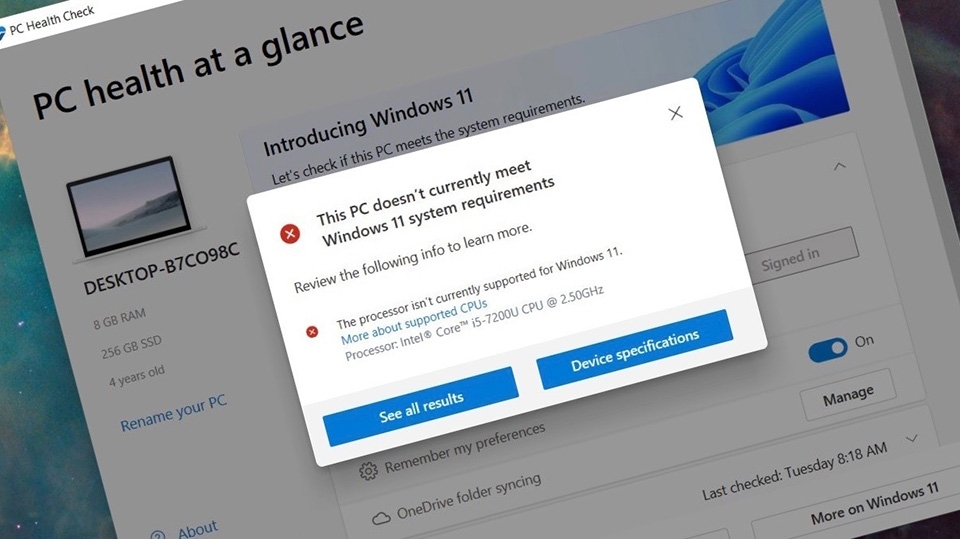
Tuy nhiên, nếu đang sử dụng các phần mềm chuyên dụng chưa được xác nhận tương thích với Windows 11, nên chờ đợi. Nhiều ứng dụng doanh nghiệp và công cụ chuyên ngành cần thời gian để cập nhật và kiểm tra trên hệ điều hành mới. Kiểm tra trang web của nhà phát triển phần mềm để xác nhận tính tương thích trước khi nâng cấp.
Chuẩn bị trước khi nâng cấp
Bất kể kết quả kiểm tra của PC Health Check như thế nào, sao lưu dữ liệu là bước bắt buộc trước mọi nâng cấp hệ điều hành lớn. Sử dụng ổ cứng ngoài hoặc dịch vụ lưu trữ đám mây để sao lưu toàn bộ file quan trọng, bao gồm tài liệu, ảnh, video và cài đặt ứng dụng.
Tạo điểm khôi phục hệ thống trong Windows 10 trước khi nâng cấp. Điều này cho phép quay lại trạng thái ổn định nếu gặp vấn đề sau khi nâng cấp. Kiểm tra và cập nhật tất cả driver phần cứng lên phiên bản mới nhất, đặc biệt là driver card đồ họa, chipset, và các thiết bị ngoại vi quan trọng.
Với hướng dẫn chi tiết này, hy vọng người dùng có đủ thông tin để tự tin sử dụng PC Health Check, hiểu rõ kết quả kiểm tra, và đưa ra quyết định đúng đắn về việc nâng cấp hệ điều hành. TechCare.vn luôn đồng hành cùng người dùng trong hành trình công nghệ, cung cấp những thông tin đáng tin cậy và hướng dẫn thực tế dựa trên kinh nghiệm thực tế.










